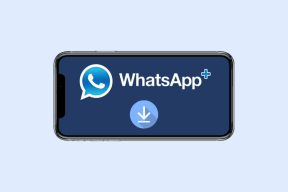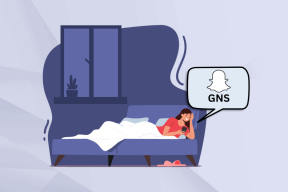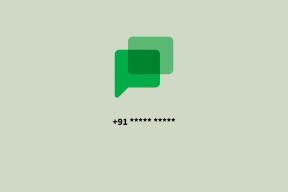Hur man öppnar RAR-filer på Mac
Miscellanea / / June 14, 2022
RAR-filer är ganska vanliga, speciellt om du laddar ner filer från internet. Men Mac stöder inte öppning av RAR-filer. macOS har ett inbyggt verktyg för arkivering, men det fungerar bara för ZIP-filer och vissa andra format. Så du behöver en tredjepartsapp för din Mac för att packa upp RAR-filer.

Även om det finns flera appar på App Store för jobbet, har vi valt den som är enkel och lätt att använda för att öppna RAR-filer på din Mac. Om du har laddat ner en bilaga eller fått en länk för att ladda ner dokument i en RAR-fil, så här kan du öppna den på din Mac.
Vad är en RAR-fil
Precis som ZIP-filen, som faktiskt är en arkivfilstyp, fungerar RAR-filen liknande men erbjuder lite fler funktioner. En typisk RAR-fil består av en eller flera komprimerade filer buntade tillsammans. Se det som en ZIP-fil men med högre komprimeringsnivåer. RAR-filer är användbara om du vill minska storleken på ett gäng filer innan du skickar dem. Som ett resultat kan vissa filer du hittar online eller får som e-postbilagor komprimeras till en RAR-fil.
Så du måste dekomprimera eller ta bort RAR-filerna för att se innehållet packat inuti. Mac låter dig göra det med hjälp av en tredjepartsapp eller ett onlineverktyg. Vi kommer att täcka båda sätten i det här inlägget.
Hur man öppnar RAR-filer med Keka
Som nämnts tidigare finns det tyvärr inget naturligt sätt att öppna RAR-filer på en Mac. Du måste ladda ner en tredjepartsapp som Keka.
Keka är en gratis app och du kan ladda ner den från utvecklarens webbplats. Mac App Store-versionen kräver att du betalar för den och om du verkligen gillar det Keka gör, föreslår vi att du betalar för att belöna utvecklarens ansträngningar.
Ladda ner Keka för Mac
Om du letar efter en alternativ app som är gratis i App Store, kolla in Unarchiver. Men vi kommer att demonstrera stegen med Keka.
Steg 1: Ladda ner Keka på din Mac via länken ovan. Klicka på Kekas DMG-fil.
Steg 2: Dra Keka-appen till mappen Applications och släpp den där. Detta kommer att installera Keka på din Mac.

Steg 3: Gå till mappen Applications i den vänstra kolumnen i Finder och dubbelklicka på Keka för att starta den.

Steg 4: Klicka på Öppna när en prompt visas.
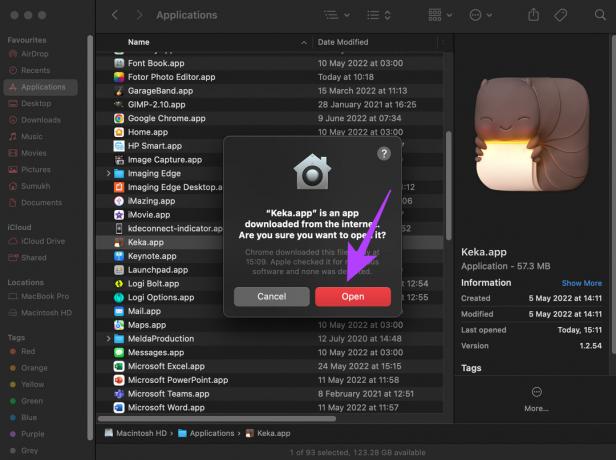
Steg 5: Appen är nu konfigurerad och är redo att öppna dina RAR-filer. Du behöver dock inte ha appen öppen längre, så du kan stänga Keka-fönstret nu. Alternativt kan du klicka på den stora knappen som säger "Ställ in Keka som standard uncompressor."

Steg 6: Använd Finder för att navigera till den RAR-fil du vill öppna.

Steg 7: Högerklicka på filen och för musen över Öppna med.

Steg 8: Klicka nu på Keka.

Steg 9: Välj en mapp där du vill extrahera innehållet i RAR-filen. När du har valt, klicka på Extrahera.
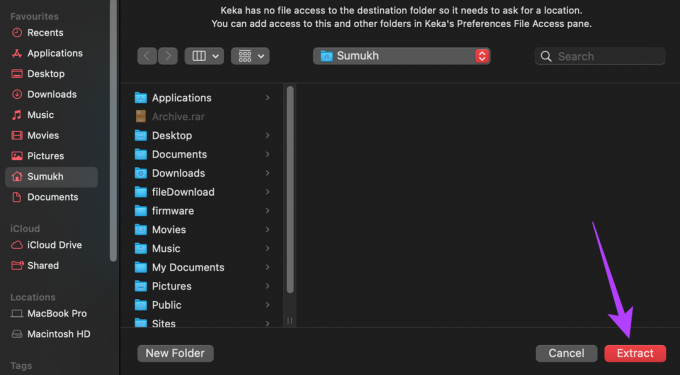
Steg 10: Vänta tills extraktionsprocessen är klar. När du är klar bör du se en mapp med samma namn som RAR-filen.

Keka kommer att skapa en mapp med innehållet i RAR-filen.
Hur man extraherar RAR-filer online
Om du inte vill installera en tredjepartsapp på din Mac för att öppna RAR-filer kan du använda ett onlineverktyg för att extrahera dess innehåll. Du kan sedan ladda ner de extraherade filerna till din Mac för att visa och öppna dem. Även om onlineverktyg är lätta att hantera, finns det alltid en chans att den känsliga informationen i RAR-filen hamnar i fel händer. Att ladda upp en stor RAR-fil kan också ta lång tid.
Så här extraherar du RAR-filer online.
Steg 1: Gå över till ett onlineverktyg för arkivering som extract.me eller ezyzip.
Gå till extract.me
Gå till ezyzip
Steg 2: Klicka på knappen Välj fil i mitten av sidan.

Steg 3: Navigera till katalogen där din RAR-fil är sparad.

Steg 4: Klicka på RAR-filen du vill extrahera och välj alternativet Öppna.

Steg 5: Webbplatsen kommer nu att visa dig innehållet i RAR-filen. Du kan klicka på en enskild fil för att ladda ner och öppna den eller välja alternativet "Spara allt som ZIP" för att ladda ner hela innehållet.

Det är ungefär det. Du kan enkelt öppna och visa din RAR-fil på din Mac med några få klick. Detta är användbart om du får slut på lagringsutrymme på din Mac eller om du inte vill ladda ner en app från någon extern källa på din Mac.
Extrahera dina filer med ett enda klick
Med en app som Keka eller till och med en onlinetjänst kan du extrahera och öppna RAR-filer på din Mac med bara ett enda klick. Nästa gång du får en komprimerad fil i RAR-format kan du enkelt få en uppfattning om dess innehåll bara genom att ladda upp den till en webbplats. Om du använder en Windows-dator, kolla in bästa verktyg för att extrahera RAR-filer på Windows.
Senast uppdaterad den 14 juni 2022
Ovanstående artikel kan innehålla affiliate-länkar som hjälper till att stödja Guiding Tech. Det påverkar dock inte vår redaktionella integritet. Innehållet förblir opartiskt och autentiskt.
VISSTE DU
Notion, produktivitetsappen, grundades 2013.